„Facebook Messenger“ leidžia palaikyti ryšį su draugais ir šeima arba sutikti naujų žmonių keliais paprastais paspaudimais. Štai kodėl gali būti apmaudu, jei staiga nebegalite atsakyti į pokalbį. Jei nesate tikri, dėl ko galėjo atsirasti ši klaida, atėjote į tinkamą vietą. Skaitykite toliau, kad sužinotumėte, kodėl gavote pranešimą „Negalite atsakyti į šį pokalbį“ ir ką galite padaryti.

Kodėl negalite atsakyti į „Messenger“ pokalbį?
Klaidos pranešimą „Negalite atsakyti į šį pokalbį“ galite gauti dėl kelių priežasčių. Bandydami išsiaiškinti, kuris iš jų slypi už problemos, turėsite išnagrinėti šiuos dalykus:
- Turinio, kurį bendrinate „Facebook“, tipas
- Kalba, kurią vartojate savo pranešimuose
- Jūsų santykiai su gavėju
1. Jūsų žinutė prieštarauja „Facebook“ bendruomenės standartams
Dalijimasis turiniu, kuris prieštarauja „Facebook“. Bendrijos standartai yra viena iš dažniausiai pasitaikančių priežasčių, dėl kurių galite užblokuoti atsakymą į pokalbį.
kaip susieti pdf failą „Google“ skaidrėse
Bendruomenės standartai yra taisyklės, nurodančios, kas leidžiama ir kas neleidžiama „Facebook“. Tikslas yra, kad paslauga būtų saugi. Standartai yra pagrįsti ekspertų ir Facebook vartotojų atsiliepimais.
Kai „Facebook“ nustato turinį, kuris prieštarauja šioms taisyklėms, jis paprastai bus pašalintas. Jei turinys bendrinamas per „Messenger“ pokalbį, jį bendrinęs naudotojas gali būti nubaustas ir laikinai užblokuotas atsakyti į diskusiją.
Jei norite užtikrinti, kad jūsų turinys atitiktų bendruomenės standartus, nedarykite toliau nurodytų veiksmų.
- Įskaitant kalbą, kuri kursto arba skatina rimtą smurtą
- Dalijimasis asmenine ar konfidencialia informacija apie save ar kitus
- Nusikalstamos veiklos, nukreiptos prieš žmones, gyvūnus, turtą ar įmones, organizavimas, palengvinimas, skatinimas arba pripažinimas
- Vartoti kalbą, kuria siekiama tyčiotis arba priekabiauti prie asmens
- Turinio, kuriame vaizduojamas arba skatinamas smurtas, bendrinimas
- Tikslingas kitų apgaudinėjimas ar išnaudojimas dėl pinigų
Siūlome visiškai peržiūrėti bendruomenės standartus, jei manote, kad jūsų pranešimai nepatenka į jokią išvardytą kategoriją.
2. Jūsų pranešimai bus pažymėti kaip šlamštas
„Facebook“ saugos sistema gali pažymėti jūsų pranešimus kaip šlamštą, todėl tam tikrą laikotarpį negalėsite siųsti daugiau. Šis blokavimas gali įvykti, jei atlikote bet kurį iš šių veiksmų:
- Susisiekta su naudotojais su nepageidaujamu turiniu
- Išsiuntė masines žinutes
- Išsiuntė pranešimus su per daug nuorodų
- Paskelbė per daug vaizdų arba nuorodų į kažkieno laiko juostą
- Išsiuntė daugybę prašymų draugauti žmonėms, kurių asmeniškai nepažįstate
Be Meta neleidžia jums siųsti pranešimų, gavėjas taip pat gali pažymėti juos kaip šlamštą. Dėl to jie bus laikomi nepageidaujamais.
Pastaba: Siunčiant pranešimus žmonėms, kurių nepažįstate, jie gali pranešti apie tai kaip šlamštą, todėl turėtumėte to vengti kiek įmanoma.
Visada naudokite vardą, kuriuo einate kasdieniame gyvenime, kad įsitikintumėte, jog žmonės, kuriems siunčiate žinutes, galėtų jus atpažinti.
kaip konvertuoti WAV failus į mp3
3. Gavėjas jus užblokavo
Jei jūsų pokalbis su „Facebook“ vartotoju staiga nutrūksta, jis galėjo jus užblokuoti. Deja, „Facebook“ jokiu būdu jūsų neįspės, jei taip atsitiks. Tačiau yra būdų išsiaiškinti, ar buvote užblokuotas. Išbandykite šiuos veiksmus:
- Ieškokite jų vardo savo draugų sąraše
- Pažymėkite juos įraše
- Pakvieskite juos į grupę ar renginį
- Ieškokite jų įrašų savo sklaidos kanale
- Įveskite jų vardą į paieškos juostą
Jei ateinate tuščiomis rankomis, vartotojas tikriausiai jus užblokavo.
4. Užblokavote gavėją
Kita galimybė yra tai, kad užblokavote vartotoją, kuriam bandote išsiųsti pranešimą. Tai galėjo nutikti seniai; vartotojas taip pat galėjo pakeisti savo informaciją nuo paskutinio jūsų kontakto. Laimei, yra greitas būdas patikrinti, ką užblokavote „Facebook“.
Naudodami programą mobiliesiems, atlikite šiuos veiksmus:
- Bakstelėkite 'hamburgeris' piktogramą viršutiniame dešiniajame ekrano kampe.
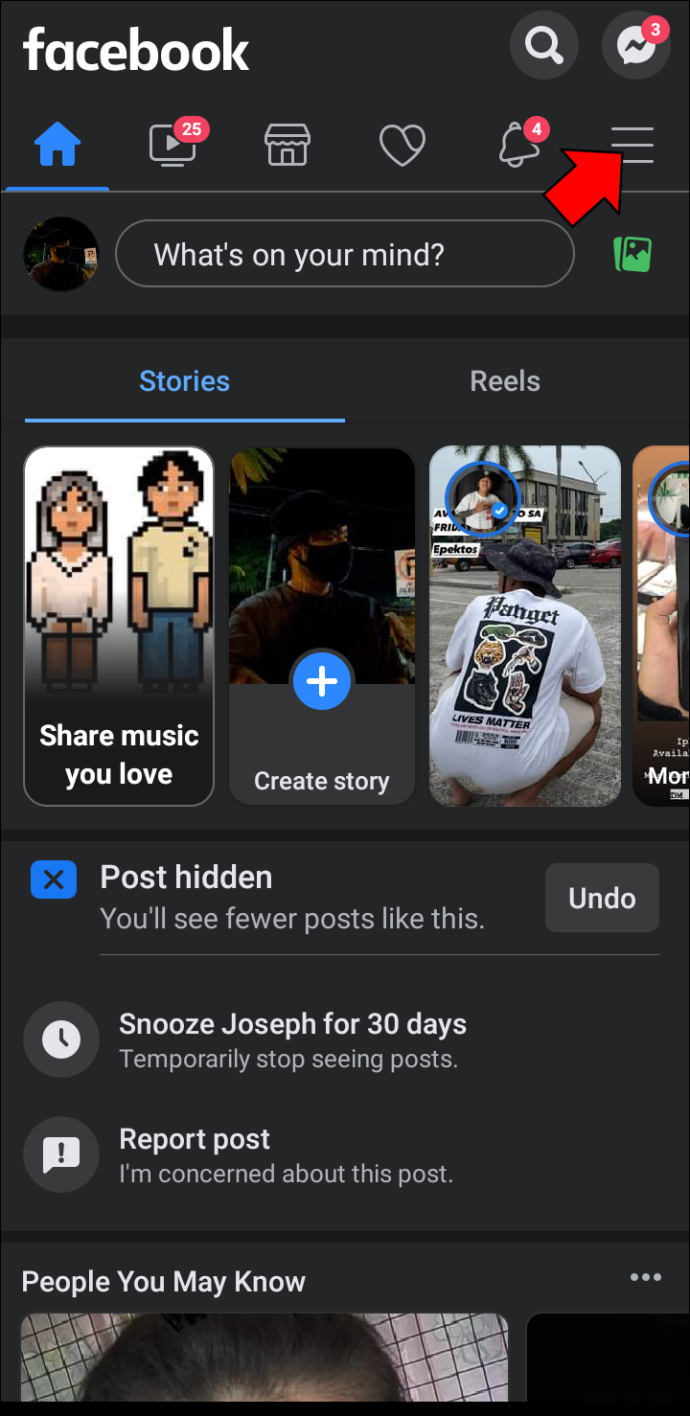
- Slinkite iki „Nustatymai ir privatumas“.
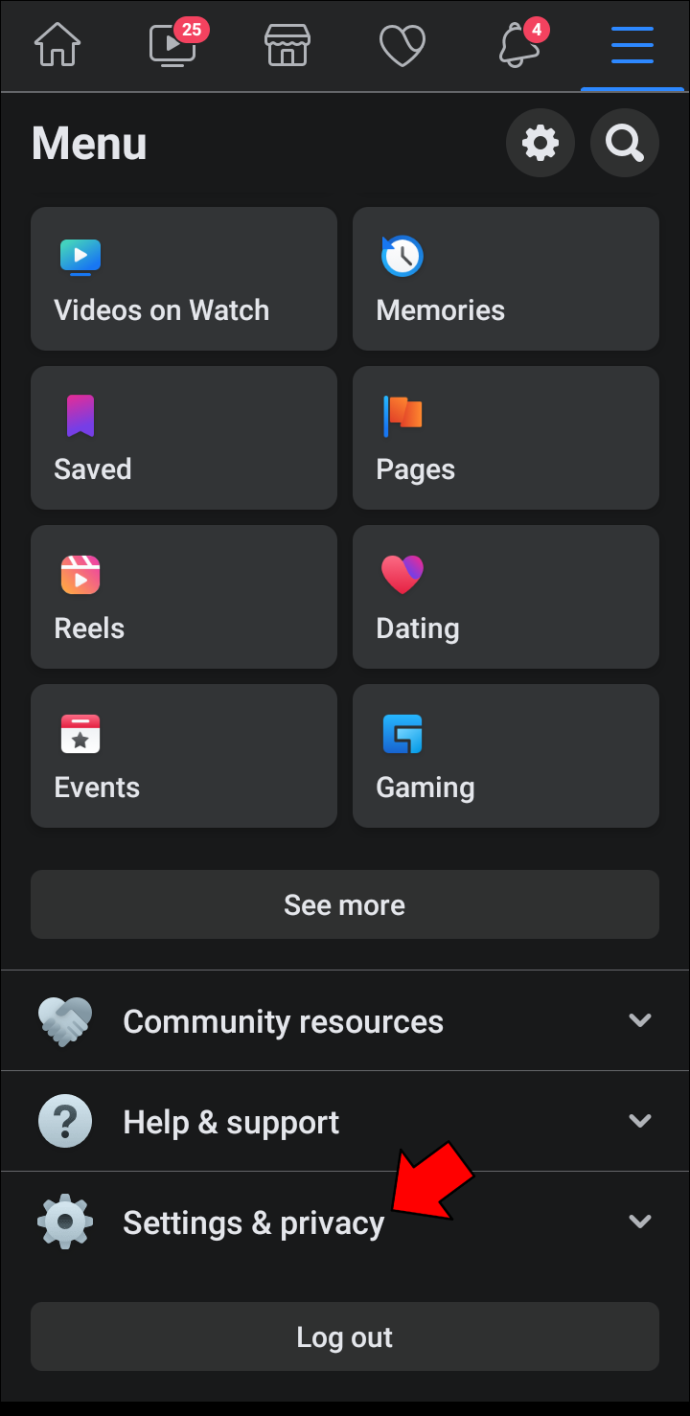
- Pasirinkite „Nustatymai“.
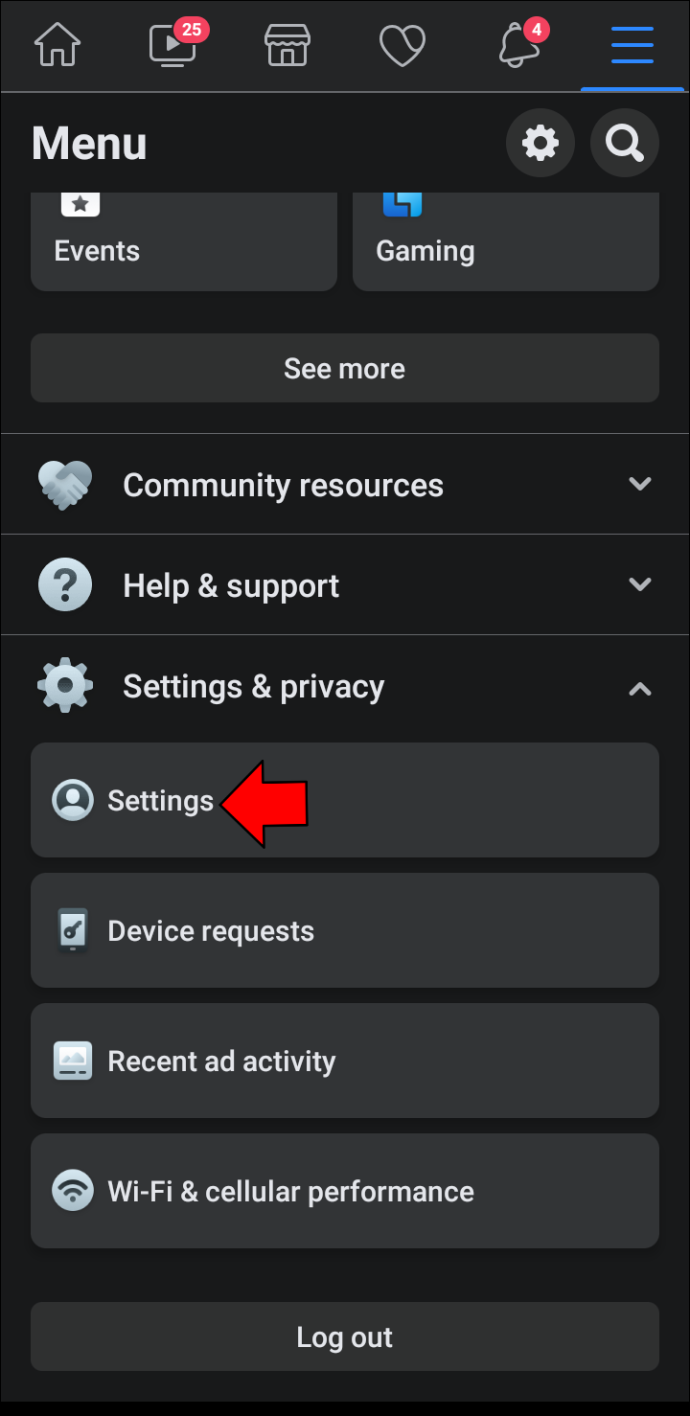
- Raskite „Auditorija ir matomumas“ arba „Privatumas“ skirsniai, priklausomai nuo jūsų mobiliojo telefono naršyklės.
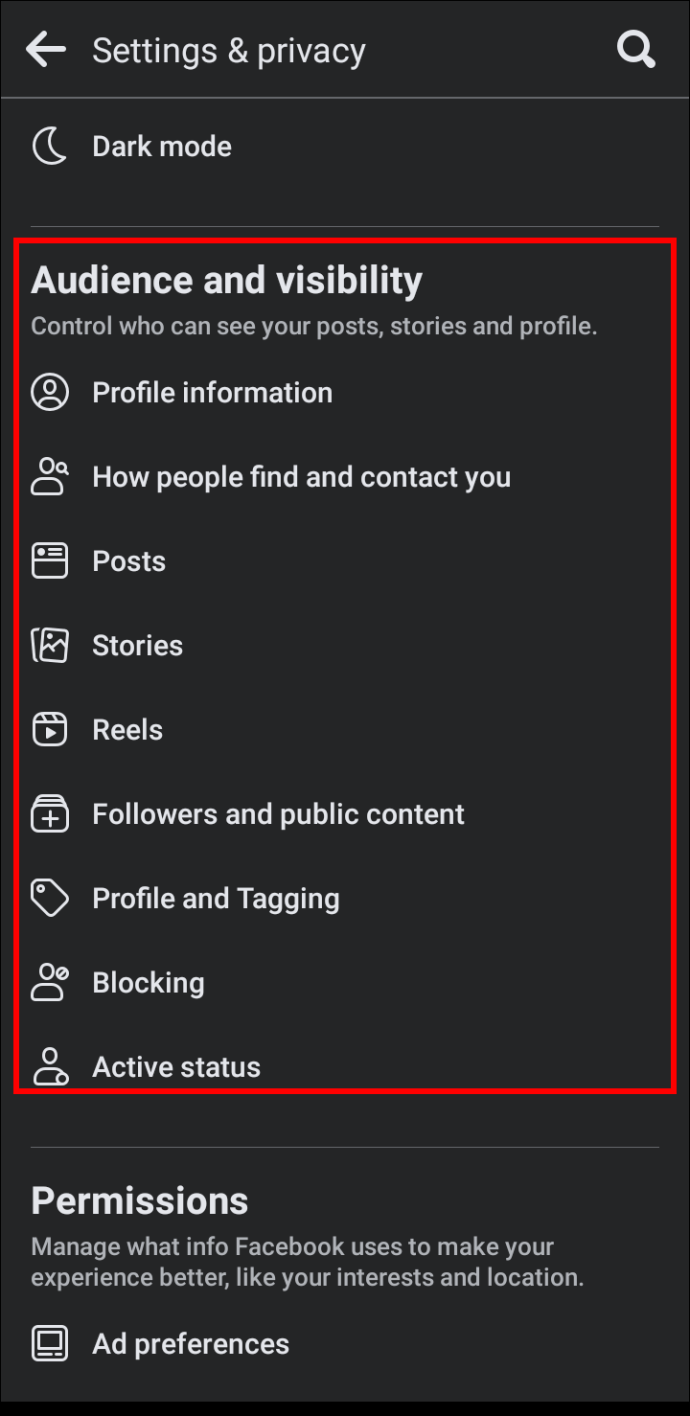
- Bakstelėkite „Blokavimas“.
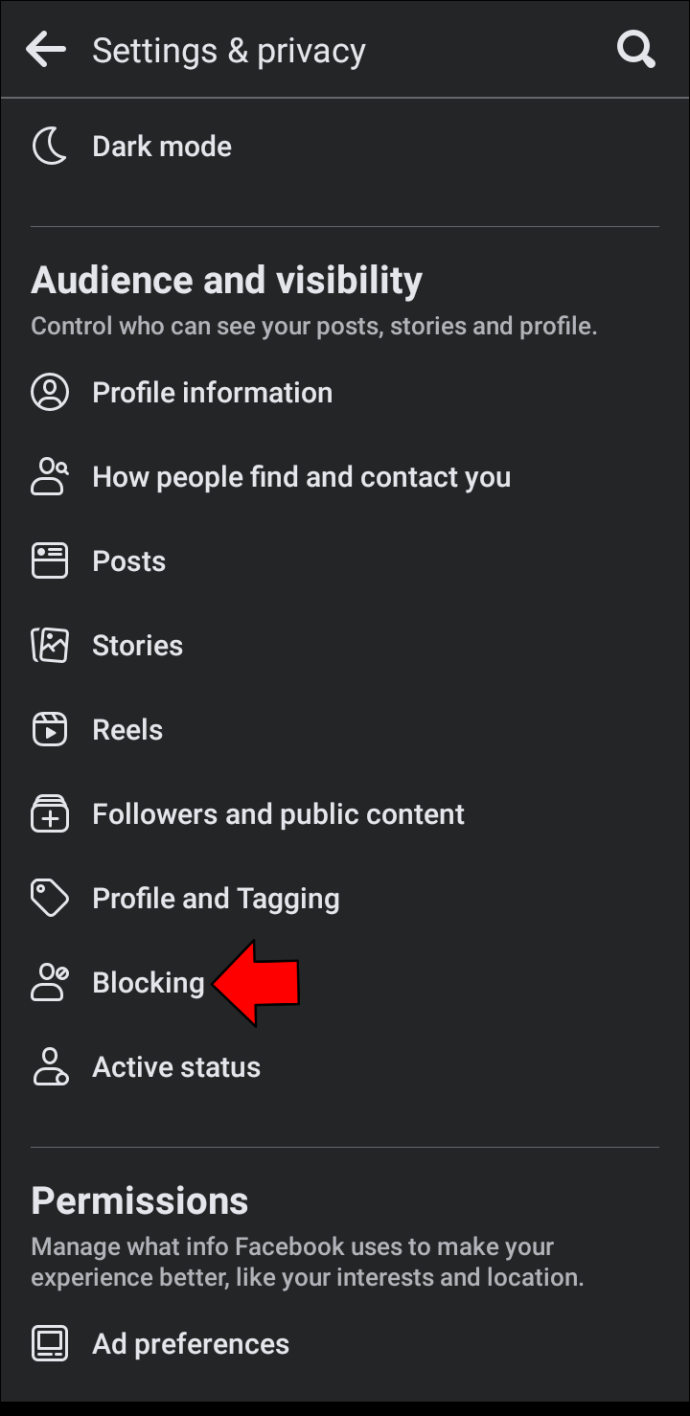
- Peržiūrėkite užblokuotų vartotojų sąrašą.
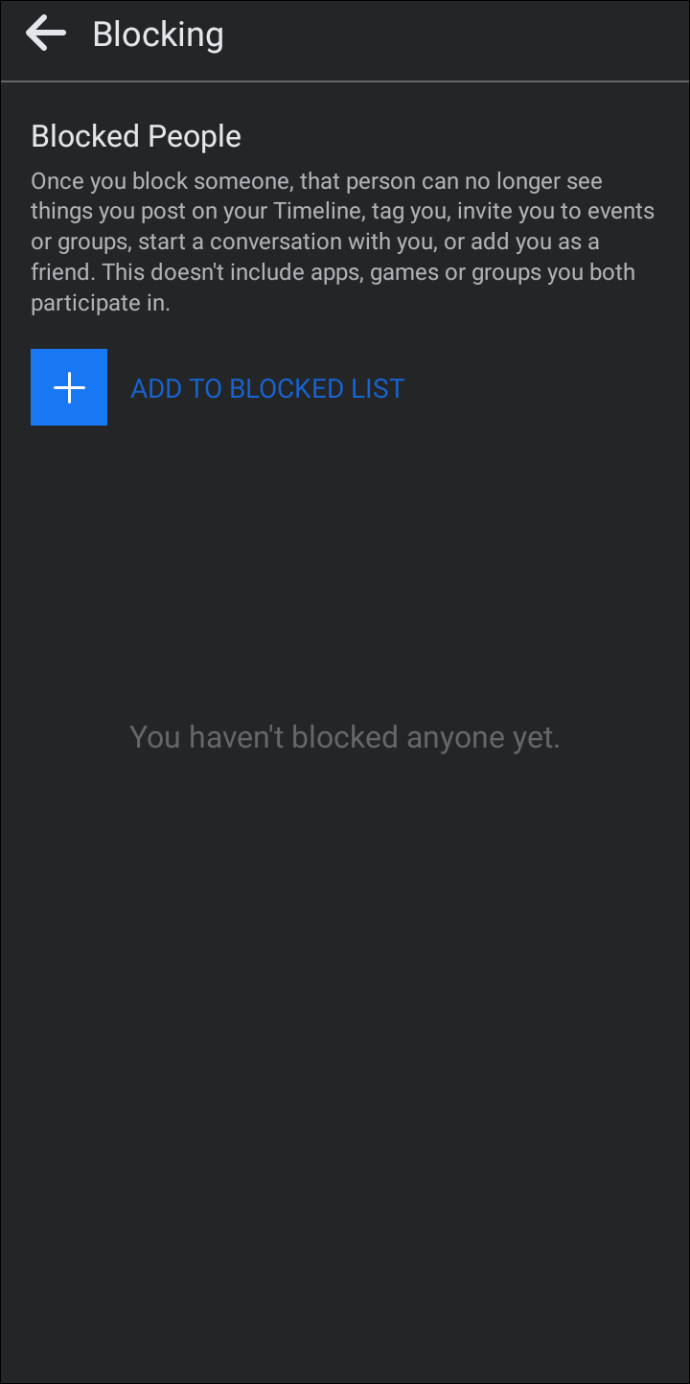
Jei naudojate „Facebook“ žiniatinklio klientas , atlikite šiuos veiksmus, kad sužinotumėte, ar užblokavote vartotoją, kuriam norite siųsti žinutę:
„Windows 10“ neatidarys meniu Pradėti
- Spustelėkite savo 'profilis' piktogramą viršutiniame dešiniajame kampe, kad būtų rodomas išskleidžiamasis meniu.
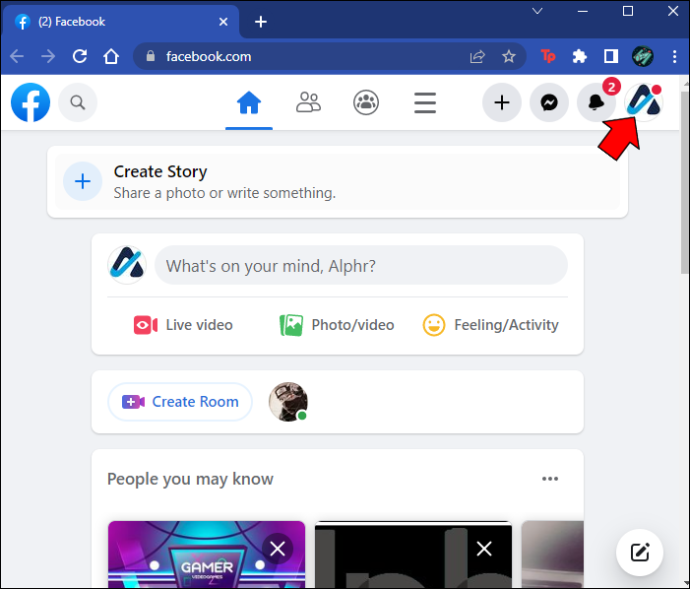
- Eiti į „Nustatymai ir privatumas“.
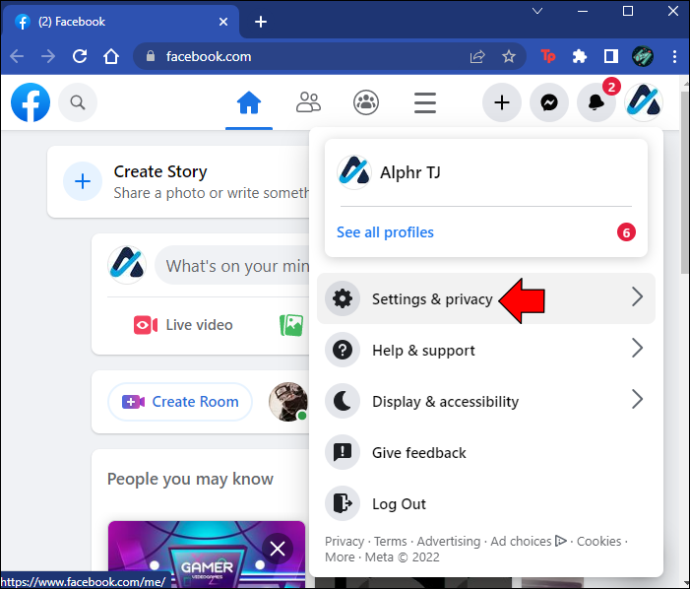
- Pasirinkite „Nustatymai“.

- Eikite į „Blokavimas“ skirtuką kairėje srityje.
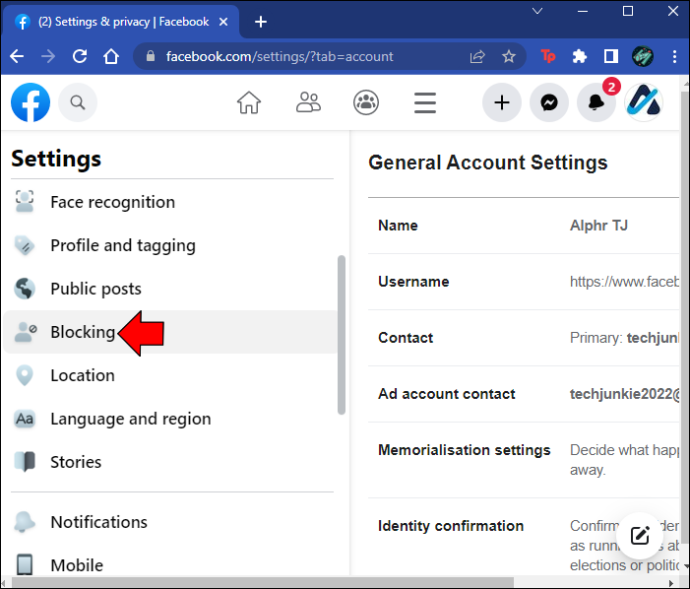
- Raskite „Blokuoti vartotojus“ skyrius.
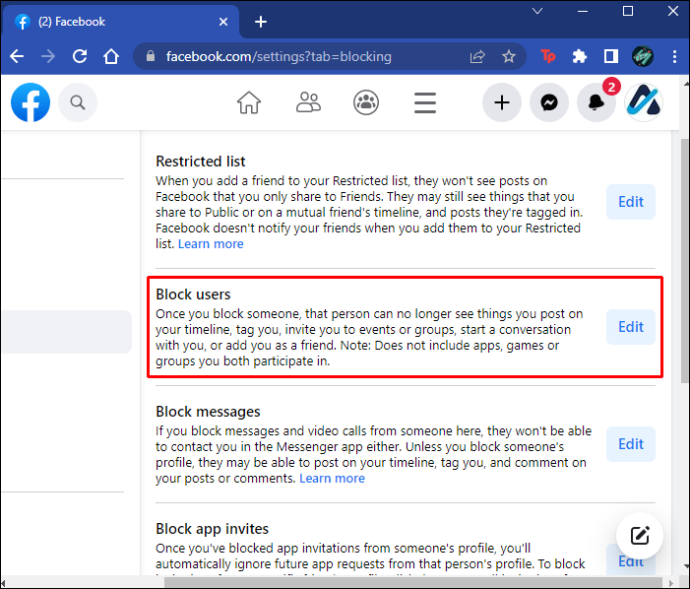
- Paspauskite 'Redaguoti' mygtuką.
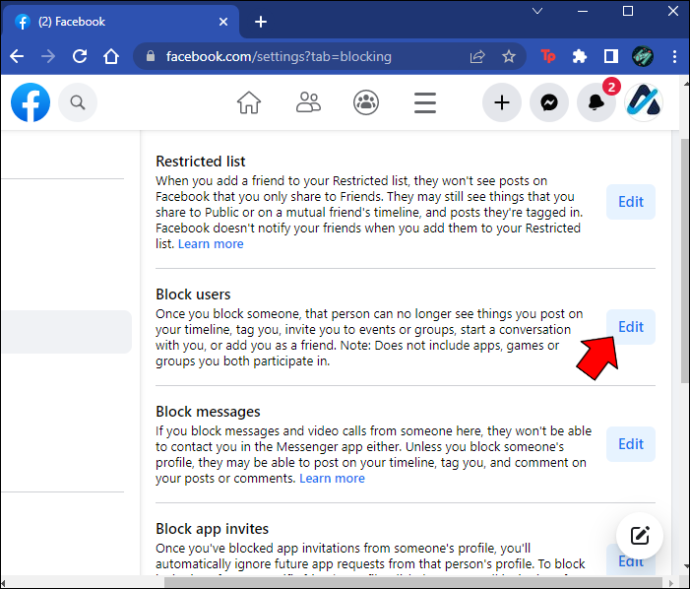
- Spustelėkite ant „Žr. savo užblokuotųjų sąrašą“ variantas.
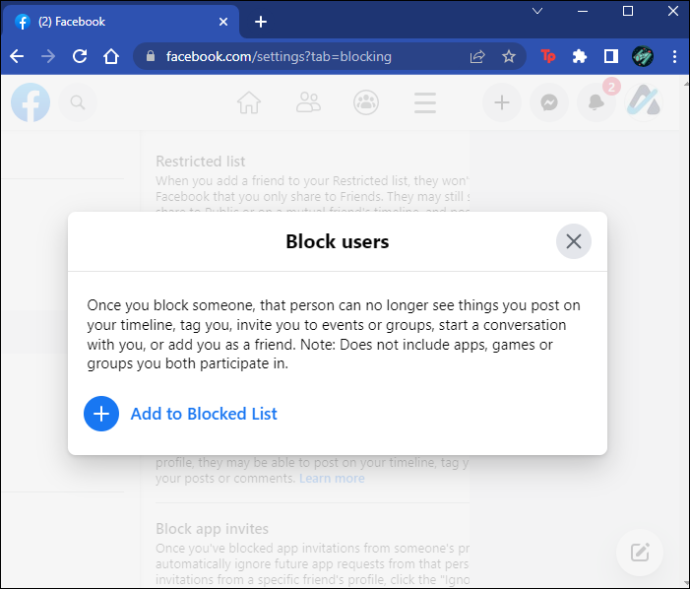
Galite greitai grįžti prie pranešimų siuntimo vartotojui bakstelėdami „Atblokuoti“ mygtuką šalia jų vardo.
Greitai grįžkite į pokalbius
Pažeisti bendruomenės standartus arba siųsti žinutes, kurios laikomos šlamštu, gali būti sąžininga klaida. „Facebook“ puikiai žino šį faktą, todėl draudimą siųsti žinutes padarė laikinu dalyku. Viskas, ką jums reikia padaryti, kad išvengtumėte panašių blokų ateityje, tai likti nuošalyje nuo turinio, dėl kurio galite patekti į bėdą. Tačiau jei numatytas gavėjas jus užblokavo, tęsiant ten, kur baigėte, reikės šiek tiek daugiau derėtis.
Ar kada nors gavote pranešimą „Negalite atsakyti į šį pokalbį“? Ar pavyko tam vartotojui galiausiai išsiųsti žinutę? Praneškite mums toliau pateiktame komentarų skyriuje.









